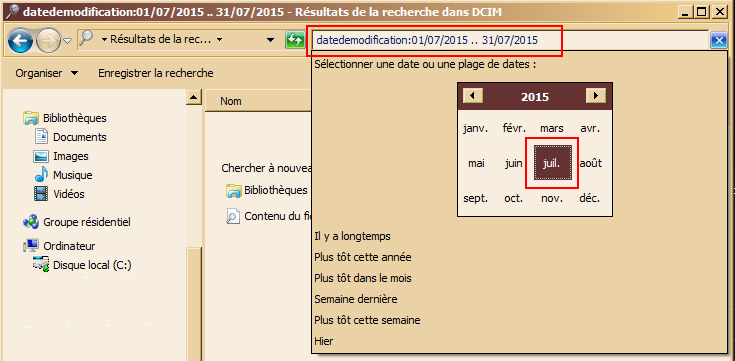Rechercher un fichier Windows sur sa date
De Vulgum Techus
Version du 5 juillet 2020 à 19:35 par Admin2 (discuter | contributions)
Lien court vers cette page : https://vt.cx/RfWd QR code vers cette page : https://vt.cx/RfWd.qr
Mots-clé
- Trouver un fichier ou un dossier avec sa date de création
- Rechercher un document en fonction de la date de création
- Recherche floue sur le date de création dun fichier
- Finding a file or a directory within a specific date range
Présentation
Rechercher des fichiers ou des dossiers (répertoires) sous Windows n'est pas toujours d'une évidente limpidité et pourtant il est capable de bien plus qu'on ne pourrait l'imaginer. Dans le présent article il est expliqué comment retrouver rapidement des fichiers dans un dossier, un disque dur ou un clé USB en se basant sur sa date de création précise ou approximative.
Procédures
- En premier lieu il convient de sélectionner le dossier ou le support de recherche.
- Ceci fait, presser Ctrl + F pour activer la recherche
- Dans le champs texte de la fenêtre de recherche saisir éventuelle une chaîne texte affinant la recherche
exemples *.jpg -> rechercher tous les fichiers avec l'extension jpg photo???.* -> rechercher tous les fichiers commençant par photo suivi de 3 digits et avec n'importe quelle extension
- Pour rechercher sur une date cliquer sur Modifié le: dans la fenêtre de recherche
- Un calendrier s'affiche. Il permet de nombreux choix à savoir :
- Il y a longtemps -> attribut datedemodification:il y a longtemps
- Plus tôt cette année -> attribut datedemodification:plus tôt cette année
- Plus tôt dans le mois -> datedemodification:plus tôt dans le mois
- Semaine dernière -> attribut datedemodification:semaine dernière
- Plus tôt cette semaine -> attribut datedemodification:plus tôt cette semaine
- hier -> attribut datedemodification:hier
- une date précise -> attribut datedemodification: JJ/MM/AAAA ou JJ est le jour, MM est le mois et AAAA est l'année
- une tranche de dates :
- Mois entier -> cliquer sur le mois -> attribut datedemodification: JJ/MM/AAAA .. jj/mm/aaaa ou JJ est le jour, MM est le mois et AAAA est l'année de départ et jj est le jour, mm est le mois et aaaa est l'année de départ (exemple datedemodification:01/07/2015 .. 31/07/2015)
- Plusieurs mois -> sélectionner les mois en les surlignant -> attribut datedemodification: JJ/MM/AAAA .. jj/mm/aaaa (exemple datedemodification:01/04/2015 .. 31/07/2015)
Cas pratiques
Avec les explications qui ont été données ici, il va maintenant être simple et rapide de trouver :
- Toutes les photos d'une clé USB prises à une date précise -> datedemodification:17/05/2015 *.jpg
- Un courrier Word sur un disque dur écrit la semaine dernière -> datedemodification:semaine dernière *.doc